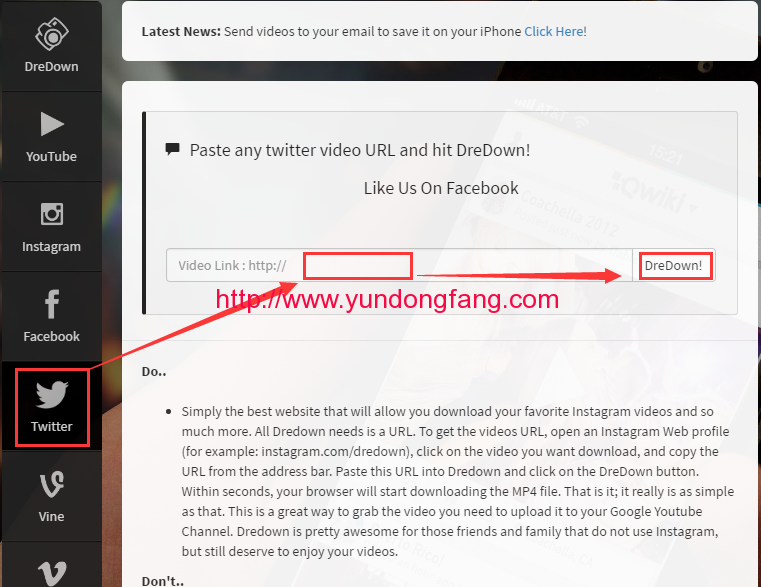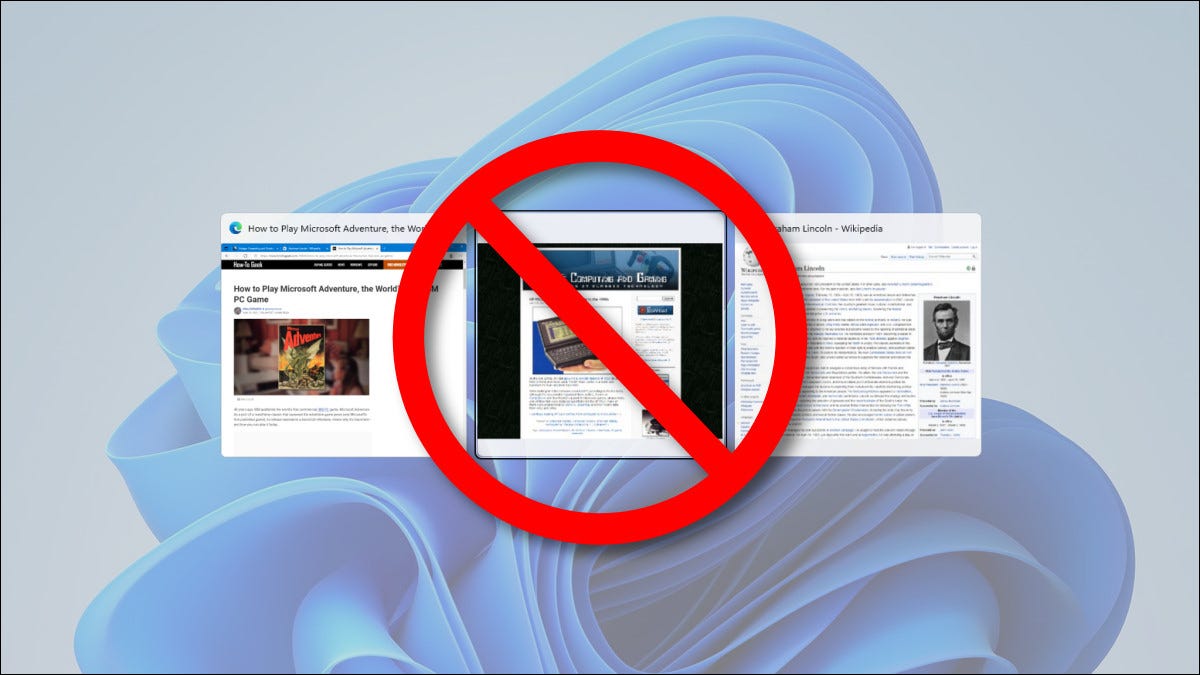
默认情况下,在 Windows 11 中按Alt+Tab将显示打开的应用程序窗口和 Microsoft Edge 浏览器中打开的所有选项卡的缩略图。这是关闭它的方法。
首先,通过按键盘上的 Windows+i 打开设置。或者您可以右键单击“开始”按钮并选择“设置”。
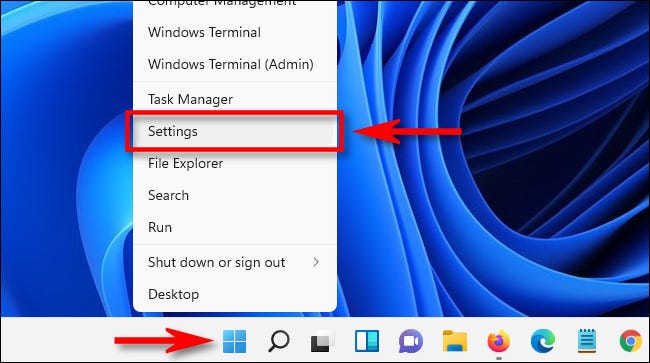
在“设置”中,单击边栏中的“系统”,然后向下滚动并选择“多任务处理”。
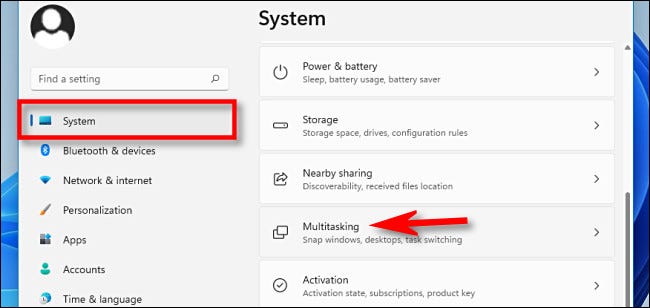
在多任务设置中,找到“Alt+Tab”部分,然后单击位于那里的下拉菜单。
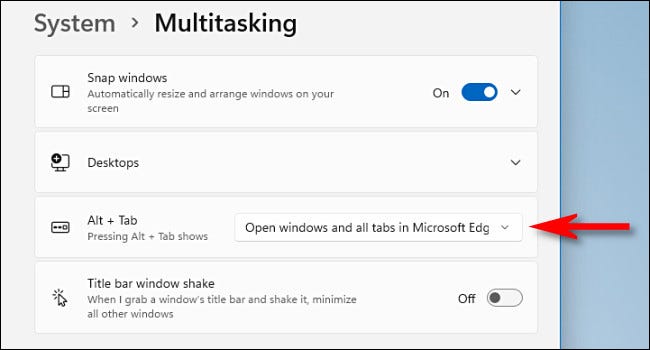
当下拉菜单展开时,选择“仅打开 Windows”。
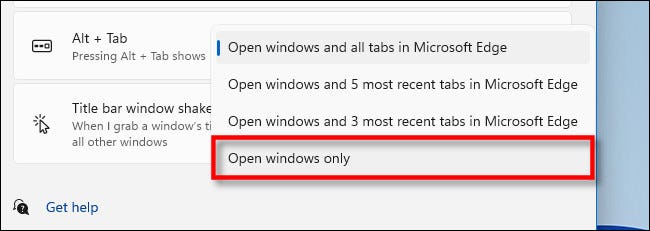
之后,关闭设置。进行该更改后,您仍会在 Alt+Tab 视图中看到 Microsoft Edge,但在每个打开的 Edge 窗口中只会看到选定的选项卡。
顺便说一句,如果您想在 Windows 10 中隐藏 Alt+Tab 中的 Edge 选项卡,说明略有不同,但仍然易于遵循。
未经允许不得转载:表盘吧 » 如何阻止 Windows 11 在 Alt+Tab 中显示边缘选项卡